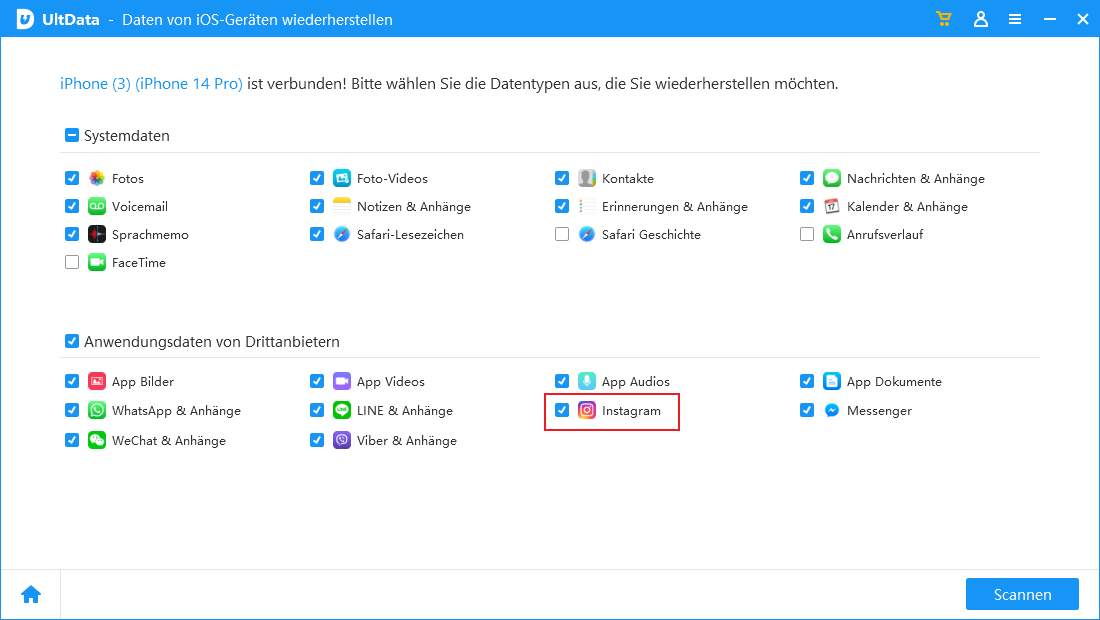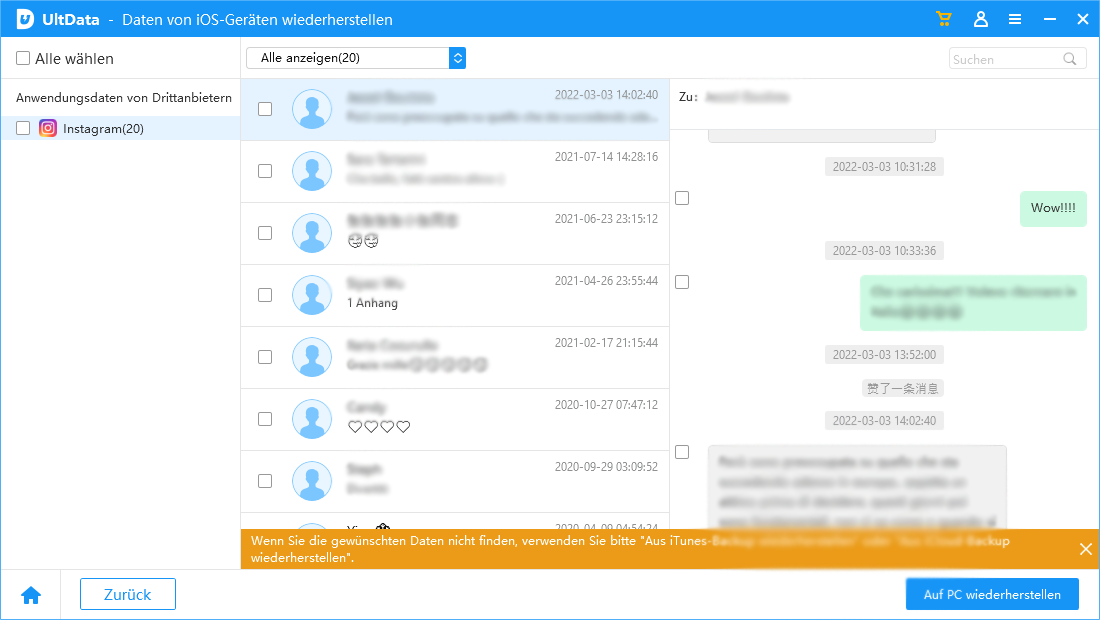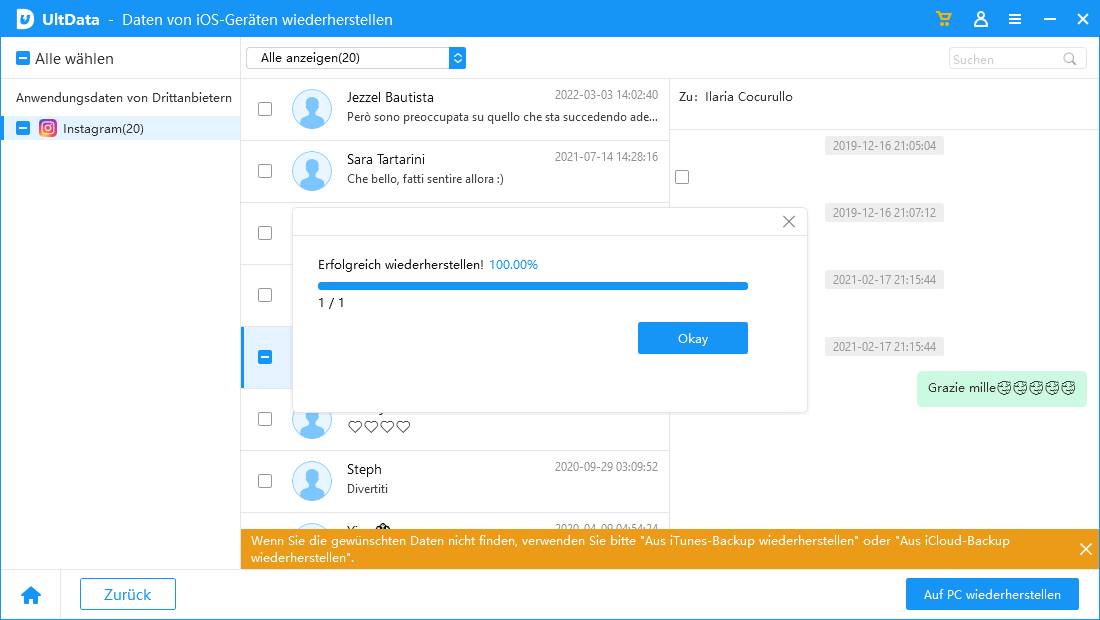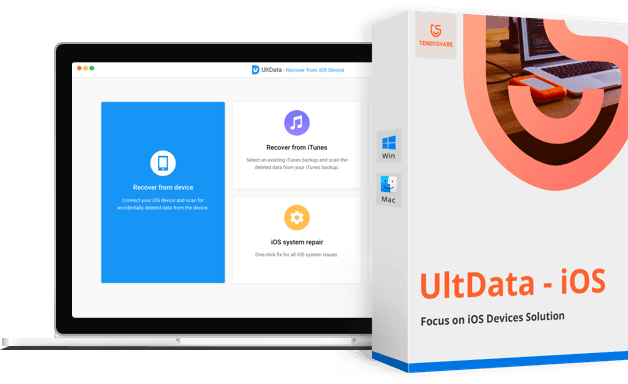Wie benutzt man den Selbstlöschmodus auf Instagram? Jetzt Details prüfen!
Kennen Sie die Redewendung, dass das Internet nie vergisst? Aber mit dem Vanish Mode auf Instagram ist das jetzt der Fall. Er bietet Ihnen maximale Privatsphäre und Sicherheit. Gleichzeitig können Sie mit einem anderen Instagram-Konto chatten und Auto-, Foto- oder Videoinhalte senden.
Im Jahr 2020 führte Facebook den Vanish Mode für seinen Messenger ein. Nach einigen Versuchen und Tests ist er nun auch für Instagram-Nutzer verfügbar. In diesem Leitfaden erfahren Sie, wie Sie den Vanish Mode auf Instagram nutzen können und wie es ist, wenn Ihnen jemand etwas im Vanish Mode sendet.

- Teil 1: Was ist Vanish Mode auf Instagram?
- Teil 2: Selbstlöschmodus Instagram aktivieren
- Teil 3: Selbstlöschmodus Instagram deaktivieren
- Teil 4: Wie man Nachrichten im Vanish Mode auf Instagram löscht, ohne dass sie es merken
- Bonus-Tipp: Wie man Nachrichten auf Instagram auf dem PC sieht und wiederherstellt
- Häufig gestellte Fragen zu Vanish Mode Messages
Teil 1: Was ist Vanish Mode auf Instagram?
Instagram Vanish Mode (auch genannt: Selbstlöschmodus) - auf ähnelt der Selbstlöschfunktion von Snapchat, die den Nutzern ein Höchstmaß an Privatsphäre und Sicherheit im Chat bietet. Wenn Sie Text oder visuelle Inhalte im Selbstlöschmodus senden oder empfangen, verschwinden diese sofort, nachdem Sie den Chat verlassen oder den Vanish Mode beenden.
Vanish Mode ist auch nützlich, wenn Sie nicht möchten, dass der andere Instagram-Account ein Bild aufnimmt oder einen Bildschirm aufzeichnet. Sie erhalten eine sofortige Benachrichtigung auf Ihrem Instagram-Konto, wenn die andere Person eine dieser Aktivitäten durchführt.
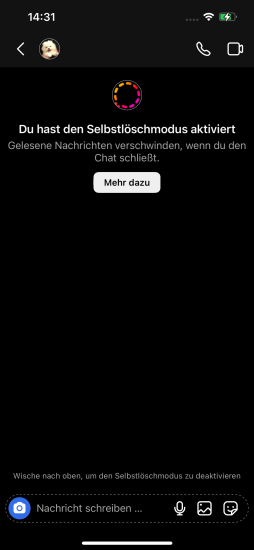
Vanish Mode funktioniert nur zwischen zwei Instagram-Konten. Er ist nicht für Instagram-Gruppen verfügbar. Sobald Sie den Selbstlöschmodus aktiviert haben, können Sie die verschwindenden Nachrichten nicht mehr kopieren, weiterleiten oder speichern.
Teil 2: Selbstlöschmodus Instagram aktivieren
Vanish Mode Instagram ist standardmäßig deaktiviert, und wenn Sie ihn nutzen möchten, müssen Sie ihn manuell aktivieren. Dank der benutzerfreundlichen und übersichtlichen Benutzeroberfläche von Instagram können Sie ihn in Sekundenschnelle aktivieren. Hier erfahren Sie, wie Sie den Selbstlöschmodus auf Instagram aktivieren.
- Starten Sie die Instagram-App und melden Sie sich mit Ihrem Konto an.
- Navigieren Sie zum Chat-Bereich, indem Sie auf das Nachrichten-Symbol in der oberen rechten Ecke tippen.
- Tippen Sie auf den Chat der Person, mit der Sie den Verschwinde-Modus verwenden möchten.
- Wischen Sie im Chat von unten nach oben, bis "Loslassen" angezeigt wird, um den Selbstlöschmodus zu aktivieren.
- Wenn oben im Chat "Du hast den Selbstlöschmodus aktiviert" steht, ist er aktiviert.
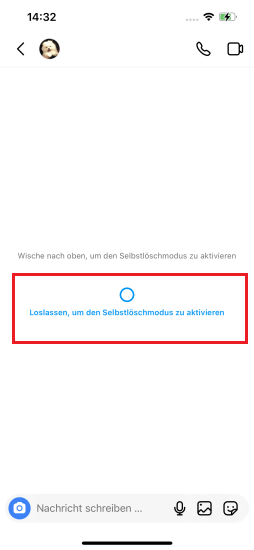
Wenn der Vanish Mode aktiviert ist, werden alle Texte oder Multimediadateien, die mit dem anderen Instagram-Konto geteilt wurden, verschwinden, sobald Sie den Chat verlassen oder den Verschwindungsmodus beenden. Vermeiden Sie es, Screenshots zu machen und Bildschirme aufzunehmen, da dies die andere Person im Chat benachrichtigen würde.
Teil 3: Selbstlöschmodus Instagram deaktivieren
Wenn Sie einmal im Selbstlöschmodus sind, lässt er sich nicht mehr beenden, es sei denn, Sie tun es manuell oder die andere Person tut es für Sie. Es ist jedoch genauso einfach, den Selbstlöschmodus auf Instagram zu deaktivieren, wie ihn einzuschalten. Hier ist die Anleitung dazu:
- Starten Sie die Instagram-App und gehen Sie in den Chat-Bereich.
- Öffnen Sie den Chat, in dem Sie den Selbstlöschmodus ausschalten möchten.
- Wischen Sie vom unteren Rand des Bildschirms nach oben und lassen Sie los, wenn Sie "Loslassen, um den Selbstlöschmodus zu deaktivieren" sehen.
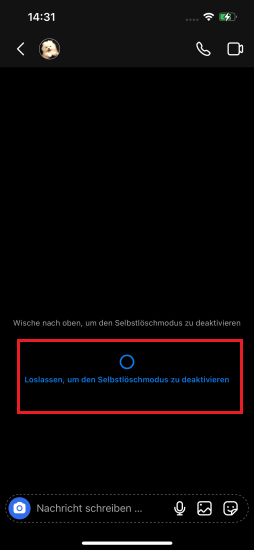
Sobald Sie den Vanish Mode deaktiviert haben, werden alle Texte und Multimedia-Inhalte, die mit dem anderen Instagram-Konto geteilt wurden, gelöscht.
Teil 4: Wie man Nachrichten im Vanish Mode auf Instagram löscht, ohne dass sie es merken
Wie bereits erwähnt, verschwinden die Nachrichten und Inhalte, die im Vanish Mode gesendet wurden, automatisch, wenn Sie den Chat verlassen oder den Modus ausschalten. Die einfache Antwort auf die Frage "Wie lösche ich Nachrichten im Selbstlöschmodus auf Instagram, ohne dass sie es merken?" ist also, dass Sie die Nachricht auf Instagram nicht manuell löschen müssen, es sei denn, Sie verwenden den Selbstlöschmodus nicht.
Sie haben z. B. ein falsches Foto an die Person im Selbstlöschmodus gesendet und möchten es entfernen, ohne dass die Person davon weiß oder bevor sie es öffnet. Wischen Sie einfach vom unteren Rand des Chat-Bildschirms nach oben in die Mitte des Bildschirms und lassen Sie ihn dann los, um den Vanish Mode zu deaktivieren.
Wenn Sie den Selbstlöschmodus deaktivieren, werden alle im Chat gesendeten Nachrichten gelöscht. Im Vergleich zu anderen sozialen Chat-Apps ist der Instagram Vanish Mode relativ neu, da die andere Person nicht weiß, ob Sie etwas im Selbstlöschmodus löschen.
Bonus-Tipp: Wie man Nachrichten auf Instagram auf dem PC sieht und wiederherstellt
Das Wiederherstellen von gelöschten Nachrichten auf Instagram kann knifflig sein, da es nicht viele Möglichkeiten gibt. Tenorshare UltData ist jedoch ein effektives und leistungsfähiges Datenwiederherstellungstool für iOS-Geräte, um Instagram-Nachrichten wiederherzustellen.
Mit Tenorshare Ultdata können Sie jede Art von Daten von Ihrem iPhone wiederherstellen, ob Fotos, Videos, Audiodateien oder sogar gelöschte Nachrichten; Sie können alles mit einem Klick wiederherstellen. Hier erfahren Sie, wie Sie gelöschten Instagram Nachrichten wiederherstellen können:
-
Laden Sie Tenorshare Ultdata herunter und installieren Sie es auf Ihrem Computer. Starten Sie es, und schließen Sie Ihr iPhone an den Computer an. Klicken Sie auf die Option Daten von iOS-Geräten wiederherstellen auf dem Hauptbildschirm des Programms.

-
Sobald Ihr iPhone vom Tool erkannt wird, zeigt es den Bildschirm an, um Ihnen die Option für die Art der Daten zu zeigen, die Sie wiederherstellen möchten. Wählen Sie die Instagram-Option, um die gelöschte Nachricht wiederherzustellen, und drücken Sie die Scannen-Taste.

-
Sobald der Scanvorgang abgeschlossen ist, werden die wiederhergestellten Daten angezeigt. Doppelklicken Sie darauf, um eine Vorschau anzuzeigen, bevor Sie sie in den permanenten Speicherplatz auf Ihrem Computer verschieben.

-
Wählen Sie die Dateien aus, die Sie wiederherstellen möchten, und klicken Sie auf die Schaltfläche Wiederherstellen.

Häufig gestellte Fragen zu Vanish Mode Messages
1. Können verschwundene Nachrichten auf Instagram von der Polizei wiedergefunden werden?
Wenn Sie den Chat schließen oder den Vanish Mode deaktivieren, werden die Nachrichten im Vanish Mode automatisch gelöscht. Instagram löscht die Nachrichten sofort von dem Gerät und dem Server. Die Polizei kann also keine Nachrichten aus dem Selbstlöschmodus wiederherstellen.
2. Werden im Selbstlöschmodus Nachrichten auf beiden Seiten von Instagram gelöscht?
Ja, die Nachrichten im Selbstlöschmodus werden auf beiden Seiten gelöscht, denn wenn du den Selbstlöschmodus auf deiner Seite ausschaltest, wird er auch auf den anderen Instagram-Konten angezeigt.
3. Werden Instagram-Nachrichten für immer gelöscht?
Wenn Sie die Nachricht aus Ihrem Instagram-Konto löschen, wird sie automatisch entfernt und kann nicht wiederhergestellt werden. Sie können die Stories oder Reels nur in weniger als 30 Tagen wiederherstellen.
Fazit
Vanish Mode Instagram ist eine großartige Funktion für Nutzer, die maximale Privatsphäre und Sicherheit wünschen. In der heutigen Zeit sind Funktionen wie der Selbstlöschmodus nicht neu, aber es ist gut zu sehen, dass Instagram ihn endlich hat.
In diesem Leitfaden erfahren Sie, wie Sie den Vanish Mode auf Instagram aktivieren und wie Sie verschwundene Nachrichten auf Instagram wiederherstellen können. Wenn Sie sich darauf freuen, die Instagram-Nachrichten auf iPhone wiederherzustellen, entscheiden Sie sich für die Tenorshare UltData.
- Verlorene Dateien in beliebigen Szenarien zurückfinden, 3 Modi zum Wiederherstellen von Daten ohne Verlust, 20+ Dateitypen (WhatsApp, SMS, Kontakte, Fotos, usw.) unterstützen.